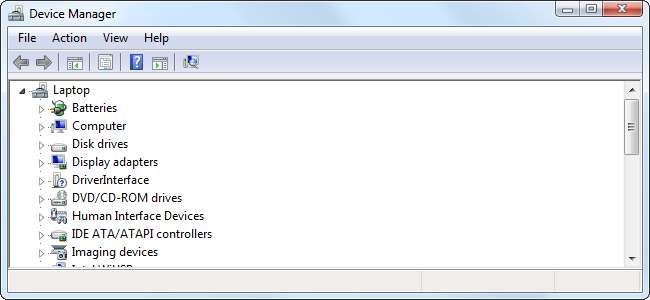
Managerul de dispozitive Windows este un instrument important de depanare. Afișează toate dispozitivele hardware instalate și vă permite să vizualizați care dintre ele au probleme, să le gestionați driverele și chiar să dezactivați anumite piese hardware.
Ar trebui să utilizați Managerul de dispozitive numai atunci când depanați hardware-ul computerului și gestionați driverele acestuia, dar este un instrument important de sistem pe care ar trebui să știți cum să îl utilizați.
Deschiderea Managerului de dispozitive
Cel mai simplu mod de a deschide Managerul de dispozitive pe orice versiune de Windows este apăsând tasta Windows + R, tastând devmgmt.msc , și apăsând Enter.
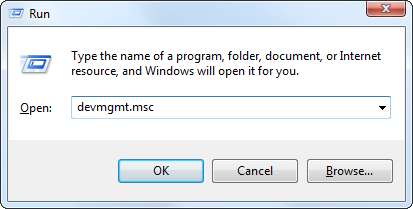
Pe Windows 10 sau 8, puteți face clic dreapta în colțul din stânga jos al ecranului și puteți selecta Manager dispozitive. În Windows 7, puteți deschide Panoul de control, faceți clic pe Hardware și sunet și faceți clic pe Manager dispozitive sub Hardware și imprimante.
Vizualizarea hardware-ului instalat
În mod implicit, Managerul de dispozitive afișează o listă a hardware-ului instalat, sortat după categorie. Puteți extinde aceste categorii pentru a vedea ce hardware ați instalat pe computer. Dacă uitați vreodată numărul exact de model al plăcii dvs. video sau chiar hard diskul sau unitatea DVD, puteți găsi rapid aceste informații în managerul de dispozitive.
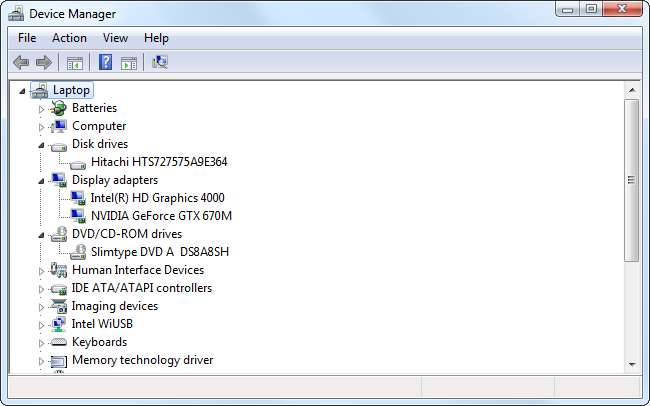
Rețineți că unele dispozitive hardware nu apar în mod implicit în această listă. Le puteți vizualiza făcând clic pe Vizualizare și selectând Afișați dispozitivele ascunse. Aceasta va afișa o varietate de „drivere non-plug and play”, inclusiv drivere de sistem de nivel scăzut incluse în Windows și drivere instalate de software terță parte.
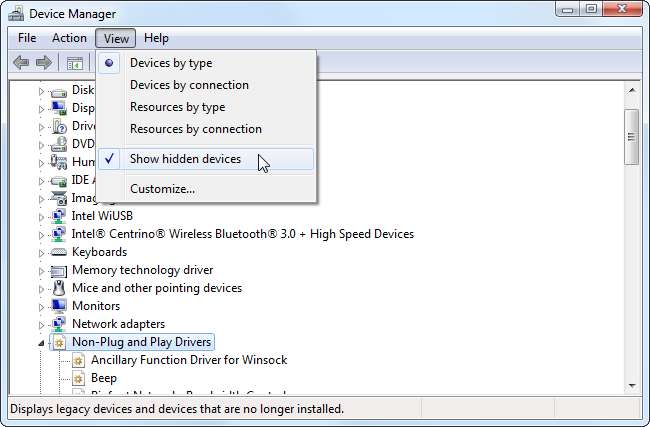
Windows nu afișează anumite tipuri de dispozitive ascunse, chiar și atunci când activați opțiunea Afișare dispozitive ascunse. Dispozitivele „fantomate”, cum ar fi dispozitivele USB care nu sunt conectate la computer, nu vor apărea în listă. Pentru a le vizualiza pe Windows 7, Vista sau XP, va trebui să lansați Managerul de dispozitive într-un mod special.
Mai întâi, deschideți o fereastră de linie de comandă. Rulați următoarele comenzi în ea:
set devmgr_show_nonpresent_devices = 1
începe devmgmt.msc
Managerul de dispozitive se va deschide și va afișa acum toate dispozitivele ascunse atunci când selectați Afișați dispozitivele ascunse din meniul Vizualizare. Puteți folosi acest truc pentru eliminați driverele asociate hardware-ului dvs. vechi, deconectat . Această caracteristică ascunsă a fost eliminată în Windows 8, astfel încât vizualizarea unor astfel de dispozitive „fantomă” nu mai este posibilă.
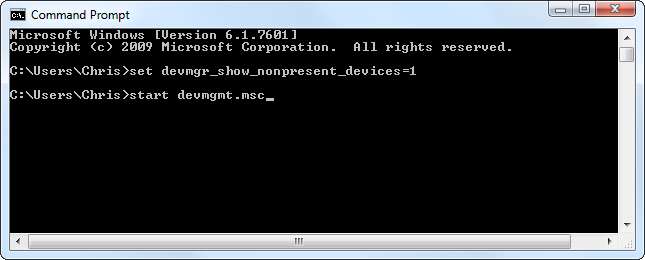
Identificați dispozitivele care nu funcționează corect
Pentru a identifica dispozitivele care nu funcționează corect - posibil din cauza problemelor cu driverele lor - căutați triunghiul galben care conține un semn de exclamare peste pictograma unui dispozitiv.
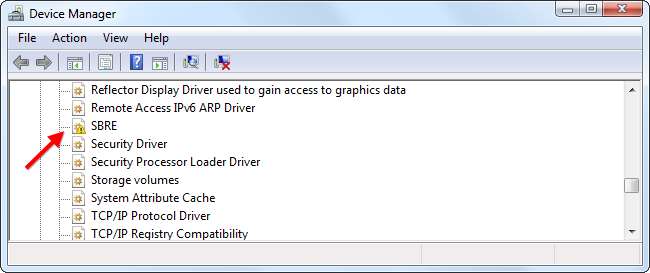
Faceți clic dreapta pe dispozitiv și selectați Proprietăți pentru a vizualiza mai multe informații despre problemă. Problema ar putea fi o problemă a driverului, un conflict de resurse de sistem sau altceva. Dacă este o problemă a driverului, puteți instala în general un driver nou din fila Driver din dialogul Proprietăți.
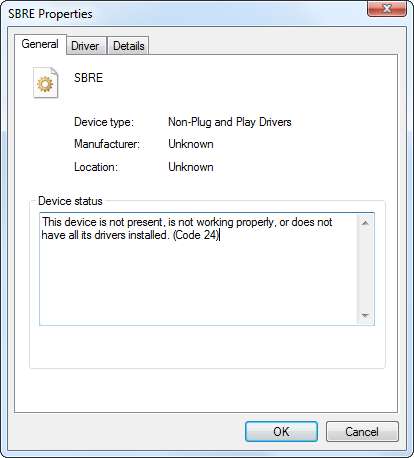
Dezactivați un dispozitiv
Să presupunem că doriți să dezactivați complet un dispozitiv. Poate că touchpad-ul laptopului dvs. funcționează defectuos și trimite evenimente fantomă, mișcând cursorul mouse-ului atunci când nu doriți. Poate că nu folosiți niciodată camera web a laptopului și doriți să o dezactivați la nivel de sistem pentru a vă asigura că niciun malware nu vă poate folosi camera web pentru a vă spiona. Indiferent de motivul dvs., puteți dezactiva dispozitive hardware individuale din Managerul de dispozitive.
De exemplu, să presupunem că nu ne plac bipurile deranjante ale sistemului care vin de pe computerul nostru. Aceste bipuri vin de la difuzorul de pe placa de bază a computerului.
Pentru a le dezactiva, faceți clic pe meniul Vizualizare și selectați Afișați dispozitivele ascunse. Extindeți secțiunea Drivere fără conectare și redare, faceți clic dreapta pe driverul Beep și selectați Proprietăți.
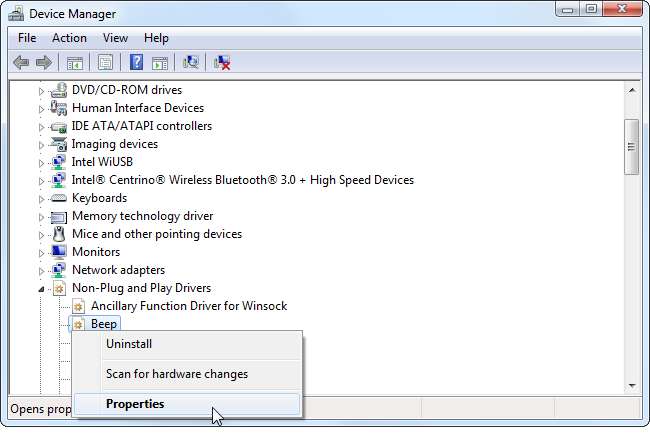
Faceți clic pe fila Driver și setați tipul de pornire la Dezactivat. Nu veți mai auzi bipuri din Windows. (Rețineți că, pentru majoritatea tipurilor de dispozitive hardware, puteți face clic dreapta pe ele și selectați Dezactivare pentru a le dezactiva rapid.)
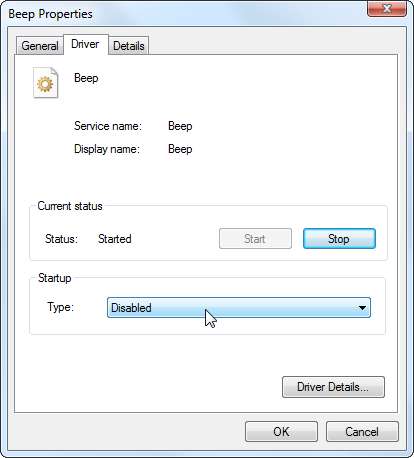
Această setare afectează doar Windows, deci este posibil să auziți un bip în timp ce porniți. Aceasta este o funcție de depanare care permite plăcii dvs. de bază să vă audă dacă apar probleme.
Gestionați driverele unui dispozitiv
Fereastra de proprietăți a unui dispozitiv conține informații și setări care pot fi specifice acestui tip de hardware. Cu toate acestea, nu ar trebui să vă uitați la majoritatea informațiilor sau opțiunilor de aici.
Setările care contează cel mai mult pentru depanare sunt setările driverului. După ce faceți clic dreapta pe un dispozitiv și selectați Proprietăți, faceți clic pe fila Driver. Veți găsi informații despre driverul instalat în prezent și butoane pentru controlul acestuia.
- Detaliile șoferului : Vizualizați detalii despre locația exactă a fișierelor driverului utilizate de dispozitiv pe sistemul dvs. Nu ar trebui să aveți nevoie de această opțiune.
- Actualizați driver-ul : Instalați un driver actualizat. Windows vă permite să căutați online un driver actualizat sau să alegeți manual un driver care a fost descărcat în sistemul dvs., la fel cum puteți atunci când instalați dispozitivele în mod normal. Căutarea unui driver actualizat poate ajuta dacă driverul este vechi și depășit. Dacă doriți să alegeți manual un driver descărcat personalizat pentru un dispozitiv, îl veți face de aici.
- Reveniți pe driver : Reveniți la driverul pe care dispozitivul îl folosea anterior. Dacă ați actualizat driverul la o nouă versiune și hardware-ul nu funcționează corect, ar trebui să faceți upgrade la driver. Ați putea urmări vechiul driver și îl puteți instala manual, dar acest buton oferă o modalitate rapidă de a downgrade-ul driverului. Dacă acest buton este gri, driverul nu a fost actualizat, deci nu există niciun driver anterior la care să reveniți.
- Dezactivează : Dezactivați dispozitivul, împiedicându-l să funcționeze în Windows până când îl reactivați.
- Dezinstalați : Dezinstalați driverele asociate dispozitivului din sistemul dvs. Rețineți că este posibil ca acest lucru să nu elimine toate fișierele driverelor, deci dezinstalarea driverelor din Panoul de control este o idee mai bună, dacă acest lucru este posibil. Este posibil să trebuiască să reporniți computerul după ce faceți acest lucru. Acest lucru ar trebui să fie necesar numai dacă doriți să eliminați anumite drivere din sistemul dvs. și să încercați să configurați dispozitivul și driverele acestuia de la zero.
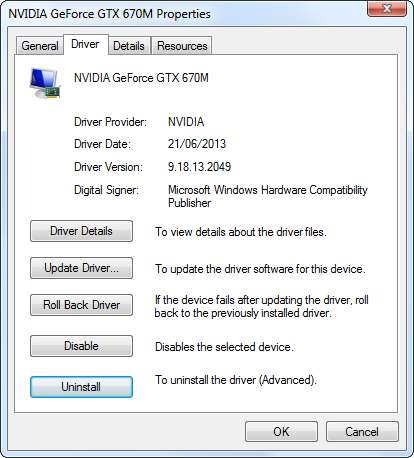
Managerul de dispozitive vă avertizează și despre conflictele de resurse, dar ar trebui să vedeți conflictele de resurse foarte rar pe sistemele moderne. Informațiile de mai sus ar trebui să acopere aproape tot ceea ce ați dori să faceți cu Managerul de dispozitive Windows.






